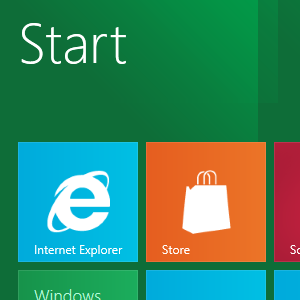Comment désactiver rapidement et facilement l’interface utilisateur Metro dans Windows 8
Mis à part l’interface utilisateur Metro, l’une des choses les plus frappantes à propos de Windows 8 est l’absence du menu Démarrer traditionnel en faveur des tuiles. Cependant, étant donné que la vue du bureau peut être utilisée pour exécuter des applications héritées, il semble probable que les utilisateurs apprécieront la possibilité d’utiliser leur ordinateur Windows 8 comme ils le feraient avec d’autres versions de Windows. Bien sûr, cela signifie passer manuellement de la vue Metro – n’est-ce pas ?
Plusieurs versions de Windows 8 sont déjà disponibles, bien que la version complète soit encore dans des mois. Un aperçu développeur a été publié en septembre 2011, et une version bêta ou un aperçu client était disponible au téléchargement en février 2012.
Outre l’interface utilisateur Metro, l’une des choses les plus frappantes du nouveau système d’exploitation Microsoft est l’absence du menu Démarrer traditionnel en faveur des tuiles. Cependant, étant donné que la vue du bureau peut être utilisée pour exécuter des applications héritées, il semble probable que les utilisateurs apprécieront la possibilité d’utiliser un ordinateur Windows 8 comme ils l’ont fait avec toutes les versions de Windows depuis le milieu des années 1990.
Bien sûr, cela signifie passer manuellement de la vue Metro – n’est-ce pas ? Un hack de registre utile peut être utilisé pour désactiver Metro, en restaurant le menu de démarrage classique et la vue du bureau à l’interface utilisateur par défaut. Malheureusement, ce correctif ne s’applique qu’à l’aperçu du développeur de Windows 8, et non au nouvel aperçu du consommateur de Windows 8, car Metro UI est plus étroitement intégré à divers écrans Windows. Cependant, Microsoft a déclaré qu’il y aurait un moyen de désactiver Metro ou de définir la vue du bureau comme valeur par défaut pour les utilisateurs d’entreprise, donc ceux d’entre vous qui l’attendent avec impatience ne devraient pas trop s’inquiéter pour le moment.
Faire une vidéo du jour
Trouver la vue du bureau dans Windows 8
Si vous avez vu Windows 8 en action, vous serez peut-être un peu surpris d’apprendre qu’il existe une vue de bureau. Ces informations peuvent être trouvées en cliquant sur la vignette dans le coin inférieur gauche de l’écran de démarrage. Lorsque vous faites cela, vous verrez le bureau Metro disparaître, remplacé par le bureau Windows d’aspect classique avec un bouton Démarrer dans le coin.
Cependant, force est de constater que tout n’est pas comme il se doit. Bien que vous puissiez utiliser le bureau classique pour exécuter des applications héritées et installer des logiciels (et du matériel), sa fonctionnalité est quelque peu limitée, comme vous pouvez le voir en cliquant sur le bouton « Démarrer » caché dans le coin inférieur gauche de l’écran.
Là où vous pourriez vous attendre à voir une liste d’applications et un lien vers votre panneau de configuration, vous devriez voir ce bouton Démarrer dépouillé « mesuré ».
restaurer le bureau
Avec le menu Démarrer, il est clair que Microsoft souhaite toujours que vous ayez accès à une collection d’outils utiles dans le coin de l’écran. Alors pourquoi ne pas « aller grand » et lui redonner sa gloire d’antan ?
Cela peut être fait de deux manières. La première consiste à pirater le registre et à désactiver Metro, qui n’est rien de plus qu’une superposition, une interface utilisateur supplémentaire au-dessus du bureau Windows traditionnel (et du vrai Windows 8). Alternativement, vous pouvez profiter d’un utilitaire en un clic qui fait le travail pour vous.
pas assez? Pourquoi ne pas interdire le métro ? !
Pour abandonner le bureau Metro et revenir à l’option classique – et ainsi démarrer Windows 8 dans la vue de bureau traditionnelle – vous devrez apporter des modifications au registre Windows.
Avertissement : Si vous n’avez aucune expérience de la modification du registre, vous devez lire attentivement cette section et peut-être trouver un ami ou un collègue qui peut vous aider.
- Commencez dans la vue Metro en tapant Éditeur de registre, il devrait lancer la zone de recherche d’application et trouver l’utilitaire.Si vous êtes déjà en mode bureau, appuyez sur Touche Windows + R La combinaison ouvrira une boîte de dialogue, alors entrez Éditeur de registre et cliquez D’ACCORD
- La première chose à faire à ce stade est d’ouvrir Fichier > Exporter Et créez une sauvegarde du registre système avant d’apporter des modifications.
Si vous souhaitez restaurer Metro à tout moment, inversez simplement les modifications ci-dessus, changez la clé de 0 arriver 1.
L’idée de patcher le registre Windows vous terrifie-t-elle ? Vous n’êtes pas le seul, c’est pourquoi il existe une alternative utile, gracieuseté de l’utilisateur DeviantArt Solo-Dev. À l’aide de l’outil de basculement du menu Démarrer de Windows 8, le hack de registre ci-dessus est automatisé dans une petite interface à un bouton.
Allez sur cette page et cliquez Télécharger Lien pour obtenir votre copie du petit utilitaire de 15,1 Ko.Enregistrez-le sur votre ordinateur Windows 8, puis ouvrez l’archive ZIP et exécutez w8smt.exeL’installation nécessite que vous activiez le .NET Framework, veuillez donc prendre un peu de temps pour attendre qu’il se mette à jour sur votre système. après avoir fini, w8smt.exe Les outils doivent être installés.
Ensuite, vous verrez un Utiliser le menu de démarrage classique Les boutons (et autres petites choses) sont affichés. Cliquez simplement sur ce bouton pour désactiver Metro et profiter de Windows 8 de manière classique !
en conclusion
Que vous soyez d’accord ou non avec ce que Metro UI signifie sur les ordinateurs de bureau et les ordinateurs portables, il est indéniable que Microsoft n’agit pas et ajoute sa propre bascule Metro à Windows 8. Bien sûr, il est peu probable que cela se produise, car cela casserait complètement l’interface utilisateur de Metro !
Cependant, si vous êtes quelqu’un qui a besoin d’accéder à des applications héritées ou qui préfère simplement la vue de bureau traditionnelle, ce hack peut être utilisé pour fournir une interface utilisateur Windows classique avec des fonctionnalités Windows 8 modernes.
Qu’en penses-tu? Désactivez-vous Metro lorsque vous recevez votre copie de Windows 8 ?
A propos de l’auteur